監修:社会保険労務士法人 ヒューマンリソースマネージメント
特定社会保険労務士 馬場栄  監修:社会保険労務士法人
監修:社会保険労務士法人
ヒューマンリソースマネージメント
特定社会保険労務士 馬場栄 

今週のピックアップ
【労務情報】
◆ 36協定の本社一括届出の対象が拡大
◆ 36協定の締結は、本社で一括してはNG
◆ 協定書と届出書を兼ねて作成している場合は?
◆ これを機会に電子申請にトライ
【KING OF TIME 情報】
◆ 管理者設定とは
◆ 管理者を作成した際のチェックリスト
☞ KING OF TIME 情報は 《 こちら 》
36協定の本社一括届出の対象が拡大
これまでは、労働基準監督署への36協定の届出については、全ての事業場について1つの過半数労働組合と36協定を締結している場合のみ、本社一括届出が可能でした。
中小企業では、企業単位で労働組合が組織されているケースは一般的には少なく、よって本社一括届出の要件に合致しないため、多店舗展開をしている企業については、事業場ごとに労使協定締結・管轄労基署への届出を行う必要があり、その手続きが非常に手間でありました。
令和3年4月から本社一括届出の要件が緩和され、事業場ごとに労働者代表が異なる場合であっても、電子申請に限り36協定の本社一括届出が可能となります。
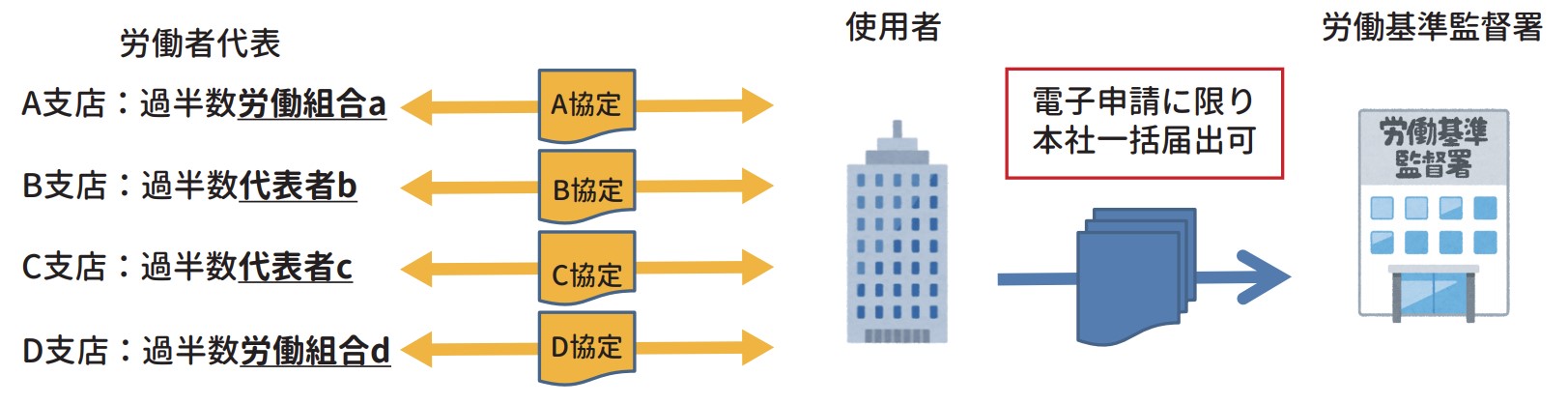
36協定の締結は、本社で一括してはNG
本社一括届出の要件が緩和されましたが、注意すべき点は「届出」の方法が緩和されたということです。
以前お送りしたブログ「36協定届の押印廃止で協定締結・届出が厳格化される!?」で解説しました通り、36協定に関しては、本来は労使協定を締結(「協定書」を作成)し、労働基準監督署に労使協定の内容を届け出(「届出書」を作成)する流れとなっております。
この労使協定の締結は「事業場」単位で行う必要があります。
「事業場」とは、主として場所的観念によって判断され、同じ場所にあるものは原則として1つの事業場として判断し、場所的に分かれているものは原則として別の事業場として取り扱うことになります。
つまり、多店舗展開をしている企業については、全ての店舗ごとに労働者代表を選出し、36協定を締結する必要があるということです。
なお、場所的に分かれていたとしても、規模が著しく小さく事業場という程度の独立性が無い場合は、直近の上位組織(例えば、本社等)とまとめて1つの事業場とみなすという例外規定があります。この例外規定については明確な定義は存在しないのですが、一般的には当該事業場に出勤管理や指揮命令を行う人(役職などは関係ありません)がいる場合は、1つの事業場と判断されるそうです。
本社一括届出の要件緩和については、あくまで「届出」に関する緩和ですので、労使協定の「締結」は従前通り事業場ごとに行う必要がありますので、ご注意下さい。
協定書と届出書を兼ねて作成している場合は?
36協定については、多くの会社が届出書に押印または署名することで、これを協定書と兼ねていると思います。その場合は、従前通り全ての事業場の協定届を作成する必要があります。
その観点では特段事務手続きが簡素化されるものではありませんが、事業場ごとに届出を行っている会社であれば、きちんと漏れずに届出を行っているか本社担当者が各事業場に確認する手間がなくなること。また、本社が取りまとめて届出を行っている会社であれば、事業場ごとの管轄労働基準監督署へ届出する手間がなくなること。これらが今回の要件緩和で得られるメリットとなります。
時間外上限規制がスタートし、厳格化される時間管理や36協定の届出。
漏れなく対応するためにも、事業場が複数ある企業につきましては、電子申請による本社一括届出を試してみてもよいのではないでしょうか。
<参考>厚生労働省
☞ 労働基準法・最低賃金法などに定められた届出や申請は電子申請を利用しましょう!
>>> 詳しくはこちら ※外部リンクに移動します
これを機会に電子申請にトライ
電子申請を行うためには、e-Gov(オンライン申請・届出等の手続の窓口サービスの提供を行う行政のポータルサイト)を利用することになります。
このe-Govですが、昨年11月24日に大幅にアップデートがされ、従来のe-Govと比較し使い勝手が向上しております。
従来は、36協定の電子申請に際して電子証明書の取得や電子署名の手続きが必要で若干面倒でありましたが、アップデート後ではそれらは不要となり、(1)e-Govからアカウント登録を行い、(2)紙の届出書と同じ体裁のフォーマットに必要事項を入力。することで手続きを行うことが出来ます。
いきなり本番環境で手続きを行うことが不安という方には、トライアル機能も実装されておりますので、是非一度お試しいただければと思います。
<参考>
☞ e-Gov電子申請 TOPページ
>>> 詳しくはこちら ※外部リンクに移動します
KING OF TIME 情報
今回は、勤怠管理を行う権限を持つ管理者の作成についてご案内いたします。
◆ 管理者設定とは
◆ 管理者を作成した際のチェックリスト
管理者設定とは
従業員アカウントとは別に、管理画面の設定や従業員の勤怠管理を行うことのできる管理者を作成いたします。
・管理者アカウント
従業員の勤務データの編集や申請の処理などを行います。
※打刻は行えません。
・従業員アカウント
打刻やスケジュールの記録または申請などを行います。
※自身の勤怠を直接編集することはできません。
☞ 管理者アカウントはどのように作成すればよいですか?
管理者を作成した際のチェックリスト
管理者を作成した際には、以下の設定項目も併せてご確認ください。
1)一般管理者へのメール通知
一般管理者を作成後、登録されているメールアドレスへアカウント情報の通知を送ることができます。
☞ 管理者アカウントのログイン情報を、メールで通知できますか?
2)申請承認フロー設定
管理者の作成のみでは、従業員からの申請を承認することができません。
管理者に承認権限を与えたい場合は、承認者を登録してください。
例)本社営業部の中にA・B・Cのチームがあり、統括は営業本部長が行っている。
各チームにはチーム長がおり、チーム内の従業員管理はチーム長が行っている。
各チーム長の申請承認は営業本部長が行っている。
このような場合は以下のように4名の管理者を作成してください。
・営業本部長
・営業部Aチーム長
・営業部Bチーム長
・営業部Cチーム長
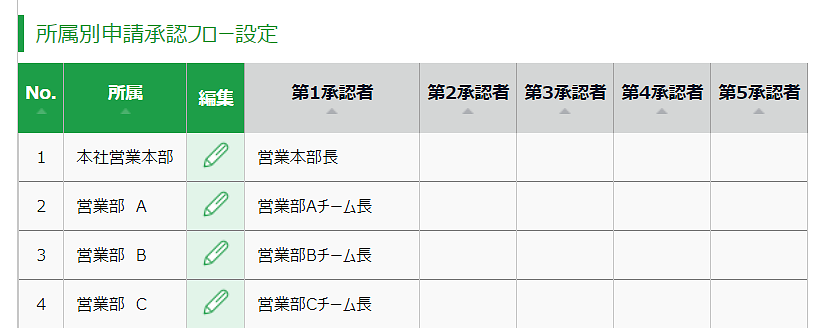
☞ 申請承認フローはどのように設定しますか?
3)管理者アカウントと従業員アカウントの一元化
管理者と従業員のアカウントを紐付けることができます。
※ご希望のお客様は内部設定の変更が必要になりますので、サポートセンターへお問い合わせください。
☞ 従業員と管理者のアカウントは別ですか?
4)通知設定の対象選択
必要に応じて、各通知の対象管理者を確認してください。
申請承認フロー設定で設定した承認者(管理者)とは異なりますので、申請承認フローと合わせたい場合は新規登録から所属ごとに作成をお願いいたします。
☞ 通知
本記事が皆様のお役に立てれば幸いです。
次回は、「在宅勤務手当は非課税?国税Q&A ~割増賃金計算、最低賃金、社会保険料との関係は?~」についてお伝えする予定です。
今後もKING OF TIMEをご愛顧いただけますよう邁進してまいりますので、何卒よろしくお願いいたします。

